中海达RTK操作步骤 培训 PPT
- 格式:ppt
- 大小:2.49 MB
- 文档页数:23



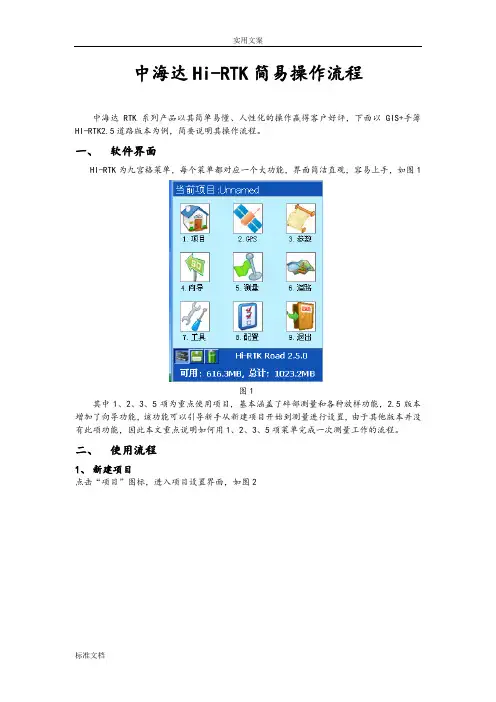
中海达Hi-RTK简易操作流程中海达RTK系列产品以其简单易懂、人性化的操作赢得客户好评,下面以GIS+手簿HI-RTK2.5道路版本为例,简要说明其操作流程。
一、软件界面HI-RTK为九宫格菜单,每个菜单都对应一个大功能,界面简洁直观,容易上手,如图1图1其中1、2、3、5项为重点使用项目,基本涵盖了碎部测量和各种放样功能,2.5版本增加了向导功能,该功能可以引导新手从新建项目开始到测量进行设置,由于其他版本并没有此项功能,因此本文重点说明如何用1、2、3、5项菜单完成一次测量工作的流程。
二、使用流程1、新建项目点击“项目”图标,进入项目设置界面,如图2图2点击“新建”图标,进入输入界面,如图3图32.5版本默认了将当天日期作为新建项目名称,如果不想用,也可以自己输入要用的名称,界面上的“向上箭头”为大小写切换,“123”为数字字母切换,输入完毕后点击“√”,新建项目成功,点击“×”,返回九宫格菜单。
如图4图42、设置参数点击九宫格菜单第三项“3.参数”进入参数设置界面,界面显示为坐标系统名称,以及“椭球、投影、椭球转换、平面转换、高程拟合、平面格网、选项”七项参数的设置,如图5图5首先设置椭球,源椭球为默认的“WGS84”,当地椭球则要视工程情况来定,我国一般使用的椭球有两种,一为“北京54”,一为“国家80”工程要求用哪个就选哪个,点击框后面的下拉小箭头选择。
再设置投影,方法为:点击屏幕上“投影”,界面显示了“投影方法”以及一些投影参数,如图6图6工程一般常用高斯投影,高斯投影又分六度带、三度带、一点五度带等,选什么要视工程情况而定,工程需要三度带就选三度带,需要注意的是如果工程需要一点五度带则要选择“高斯自定义”,选择方法也是点击显示框右边的下拉小箭头选择,选择好投影方法后,我们要修改的是“中央子午线”,修改方法是双击中央子午线的值,再点击右上角“×”旁边的虚拟键盘按钮,调出小键盘修改,注意修改后格式一定要和以前一样为×××:××:××.×××××E如图7图7温州三度带,中央子午线经度L=120度(此图为有七参数的情况下,坐标系统之间的转换)坐标系转换问题对于坐标系的转换,给很多GPS的使用者造成一些迷惑,尤其是对于刚刚接触的人,搞不明白到底是怎么一回事。

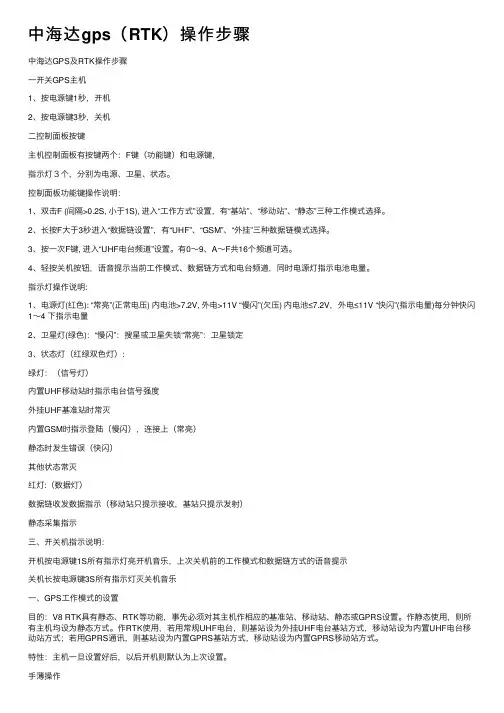
中海达gps(RTK)操作步骤中海达GPS及RTK操作步骤⼀开关GPS主机1、按电源键1秒,开机2、按电源键3秒,关机⼆控制⾯板按键主机控制⾯板有按键两个:F键(功能键)和电源键,指⽰灯3个,分别为电源、卫星、状态。
控制⾯板功能键操作说明:1、双击F (间隔>0.2S, ⼩于1S), 进⼊“⼯作⽅式”设置,有“基站”、“移动站”、“静态”三种⼯作模式选择。
2、长按F⼤于3秒进⼊“数据链设置”,有“UHF”、“GSM”、“外挂”三种数据链模式选择。
3、按⼀次F键, 进⼊“UHF电台频道”设置。
有0~9、A~F共16个频道可选。
4、轻按关机按钮,语⾳提⽰当前⼯作模式、数据链⽅式和电台频道,同时电源灯指⽰电池电量。
指⽰灯操作说明:1、电源灯(红⾊): “常亮”(正常电压) 内电池>7.2V, 外电>11V “慢闪”(⽋压) 内电池≤7.2V,外电≤11V “快闪”(指⽰电量)每分钟快闪1~4 下指⽰电量2、卫星灯(绿⾊):“慢闪”:搜星或卫星失锁“常亮”:卫星锁定3、状态灯(红绿双⾊灯):绿灯:(信号灯)内置UHF移动站时指⽰电台信号强度外挂UHF基准站时常灭内置GSM时指⽰登陆(慢闪),连接上(常亮)静态时发⽣错误(快闪)其他状态常灭红灯:(数据灯)数据链收发数据指⽰(移动站只提⽰接收,基站只提⽰发射)静态采集指⽰三、开关机指⽰说明:开机按电源键1S所有指⽰灯亮开机⾳乐,上次关机前的⼯作模式和数据链⽅式的语⾳提⽰关机长按电源键3S所有指⽰灯灭关机⾳乐⼀、GPS⼯作模式的设置⽬的:V8 RTK具有静态、RTK等功能,事先必须对其主机作相应的基准站、移动站、静态或GPRS设置。
作静态使⽤,则所有主机均设为静态⽅式。
作RTK使⽤,若⽤常规UHF电台,则基站设为外挂UHF电台基站⽅式,移动站设为内置UHF电台移动站⽅式;若⽤GPRS通讯,则基站设为内置GPRS基站⽅式,移动站设为内置GPRS移动站⽅式。
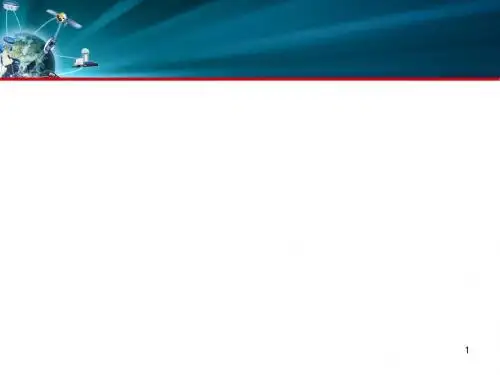


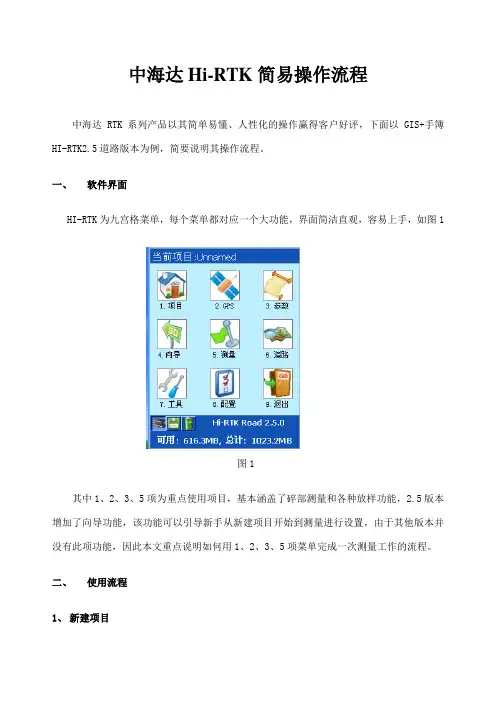
中海达Hi-RTK简易操作流程中海达RTK系列产品以其简单易懂、人性化的操作赢得客户好评,下面以GIS+手簿HI-RTK2.5道路版本为例,简要说明其操作流程。
一、软件界面HI-RTK为九宫格菜单,每个菜单都对应一个大功能,界面简洁直观,容易上手,如图1图1其中1、2、3、5项为重点使用项目,基本涵盖了碎部测量和各种放样功能,2.5版本增加了向导功能,该功能可以引导新手从新建项目开始到测量进行设置,由于其他版本并没有此项功能,因此本文重点说明如何用1、2、3、5项菜单完成一次测量工作的流程。
二、使用流程1、新建项目点击“项目”图标,进入项目设置界面,如图2图2点击“新建”图标,进入输入界面,如图3图32.5版本默认了将当天日期作为新建项目名称,如果不想用,也可以自己输入要用的名称,界面上的“向上箭头”为大小写切换,“123”为数字字母切换,输入完毕后点击“√”,新建项目成功,点击“×”,返回九宫格菜单。
如图4图42、设置参数点击九宫格菜单第三项“3.参数”进入参数设置界面,界面显示为坐标系统名称,以及“椭球、投影、椭球转换、平面转换、高程拟合、平面格网、选项”七项参数的设置,如图5图5首先设置椭球,源椭球为默认的“WGS84”,当地椭球则要视工程情况来定,我国一般使用的椭球有两种,一为“北京54”,一为“国家80”工程要求用哪个就选哪个,点击框后面的下拉小箭头选择。
再设置投影,方法为:点击屏幕上“投影”,界面显示了“投影方法”以及一些投影参数,如图6图6工程一般常用高斯投影,高斯投影又分六度带、三度带、一点五度带等,选什么要视工程情况而定,工程需要三度带就选三度带,需要注意的是如果工程需要一点五度带则要选择“高斯自定义”,选择方法也是点击显示框右边的下拉小箭头选择,选择好投影方法后,我们要修改的是“中央子午线”,修改方法是双击中央子午线的值,再点击右上角“×”旁边的虚拟键盘按钮,调出小键盘修改,注意修改后格式一定要和以前一样为×××:××:××.×××××E如图7图7温州三度带,中央子午线经度L=120度(此图为有七参数的情况下,坐标系统之间的转换)坐标系转换问题对于坐标系的转换,给很多GPS的使用者造成一些迷惑,尤其是对于刚刚接触的人,搞不明白到底是怎么一回事。
